Hiện nay, khi Microsoft nỗ lực chặn mọi biện pháp bypass khi cài đặt Windows 11, buộc người dùng phải đăng nhập (hoặc tạo tài khoản Microsoft) mới cho sử dụng Windows 11.
Nay để bỏ qua các bước đăng nhập tài khoản phiền toái đó cũng như tăng sự bảo mật riêng tư cho bạn. Bệnh Viện Tin Học sẽ chỉ bạn cách tạo đĩa cài đặt USB Windows 11 bỏ qua các yêu cầu tài khoản online, và tạo tài khoản local để sử dụng.
- Cần chuẩn bị:
– 1 USB Flash tối thiểu 8GB
– 1 file ISO Windows 11
– 1 máy tính
– Phần mềm Rufus - Cắm USB vào, và chạy phần mềm Rufus, nhấn Select để chọn file ISO Windows 11 vừa tải xuống.
- Tick chọn vào Create extended label and icon files.
- Bấm Start
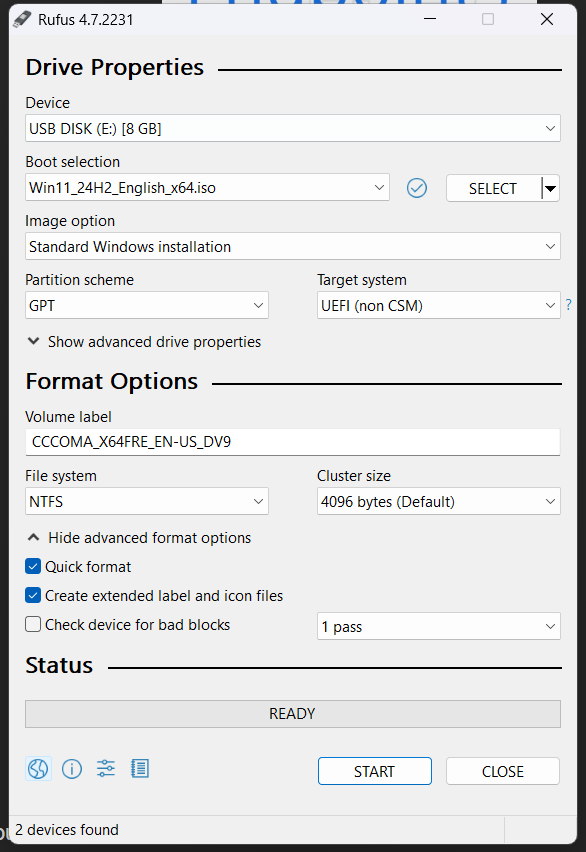
5. Hộp thoại hiện ra, bạn chọn 3 hàng đầu
– Remove requirement for 4GB + RAM, Secure Boot and TPM2.0 (Để cài được trên các máy không hỗ trợ phần cứng cho Windows 11)
– Remove requirement for an online Microsoft account (Bỏ qua bước đăng nhập tài khoản Microsoft online)
– Create a local account with username: Đặt tên tài khoản local bạn muốn tạo sẵn
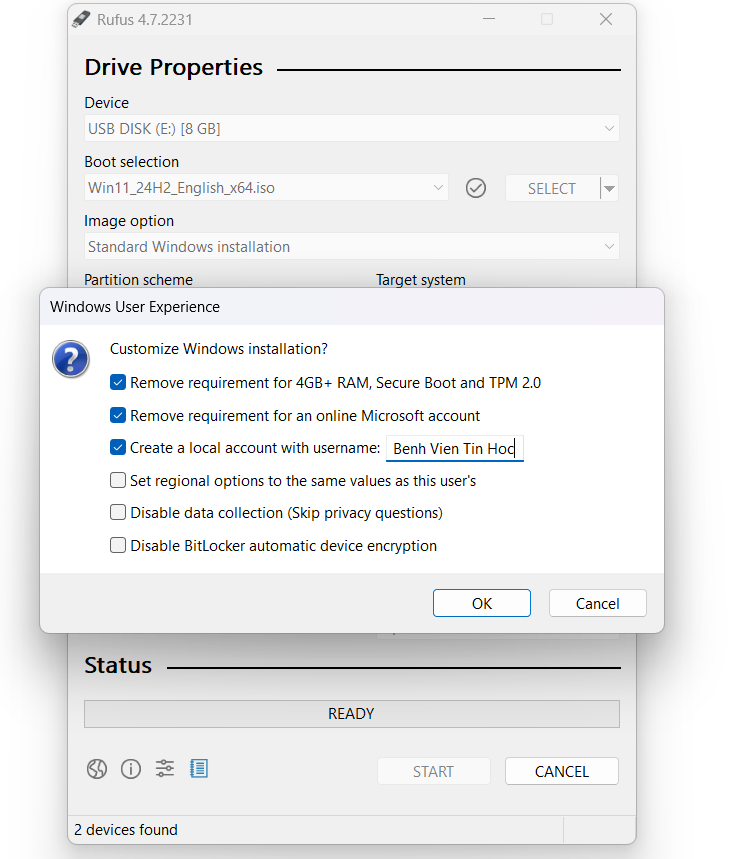
6. Bấm OK và chờ đợi thành quả.
7. Cắm vào máy và boot từ USB Flash này để bắt đầu cài đặt Windows 11
